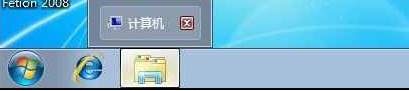win7关闭任务栏预览的设置方法!
发布时间:2017-04-06 21:21:20 浏览数:
当我们在Windows 7旗舰版操作系统中打开一个或多个程序、文件夹后,在任务栏就会出现对应的选项卡,将鼠标移动到任务栏上的选卡上便会显示文件或程序的预览窗口,该怎么将该窗口关闭掉呢?下面小编给大家分享下取消任务栏预览的设置方法。
方法一:
1、点击开始菜单,点击【控制面板】;
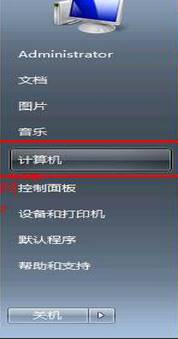
2、在控制面板中查看方式选择“大图标”,然后找到并打开“显示”;
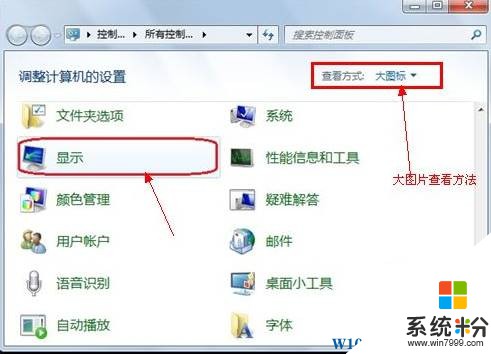
3、在“显示”窗口左侧,单击“更改配色方案”;
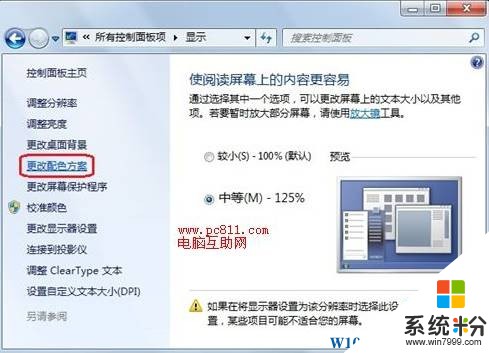
4、打开WIN7家庭版的“窗口颜色和外观”程序,这里默认的配色方案是“Windows7Standard”,把此项改成"Windows7Basic"然后单击即可,点击应用即可。
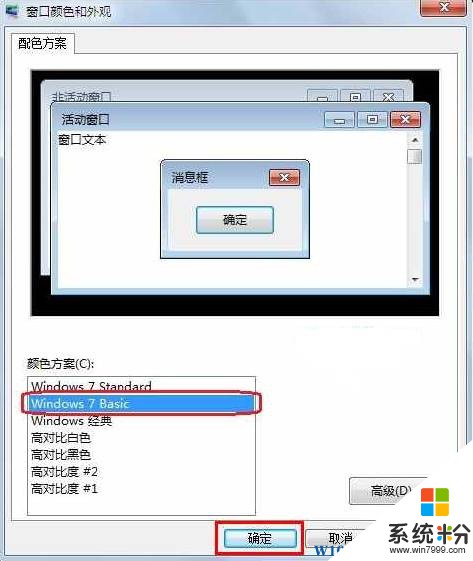
方法二:
1、在桌面上单击右键,选择【个性化】;
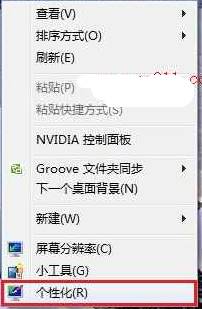
2、在个性化右侧,向下拉到底,然后选择任意一个非Aero主题;
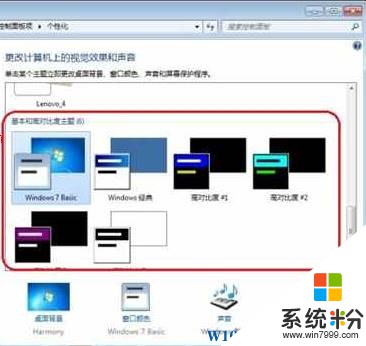
完成设置后任务栏上的选项卡就不会显示缩略图了。
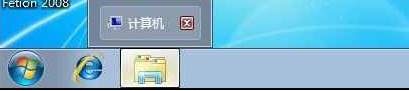
方法一:
1、点击开始菜单,点击【控制面板】;
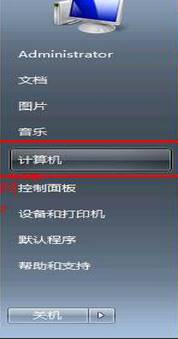
2、在控制面板中查看方式选择“大图标”,然后找到并打开“显示”;
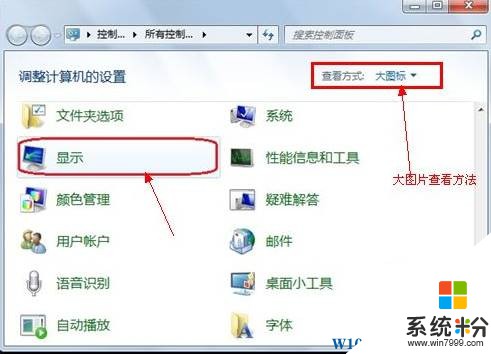
3、在“显示”窗口左侧,单击“更改配色方案”;
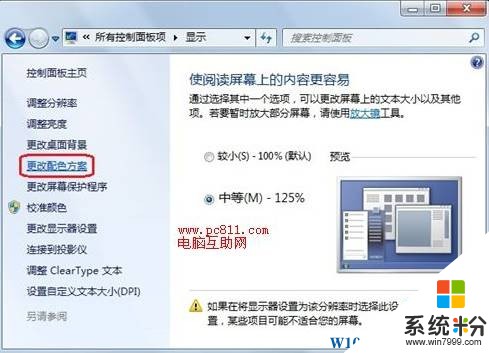
4、打开WIN7家庭版的“窗口颜色和外观”程序,这里默认的配色方案是“Windows7Standard”,把此项改成"Windows7Basic"然后单击即可,点击应用即可。
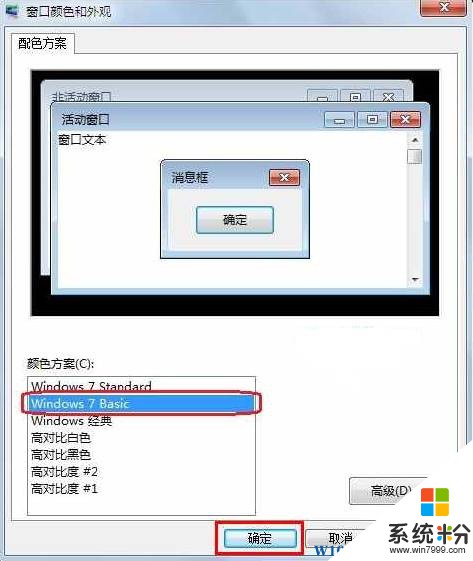
方法二:
1、在桌面上单击右键,选择【个性化】;
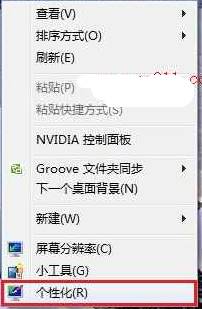
2、在个性化右侧,向下拉到底,然后选择任意一个非Aero主题;
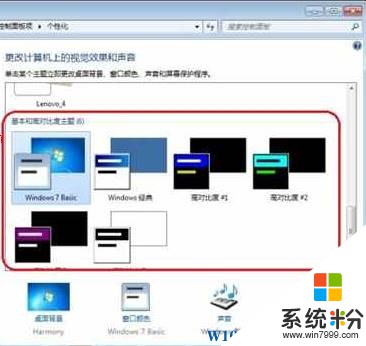
完成设置后任务栏上的选项卡就不会显示缩略图了。